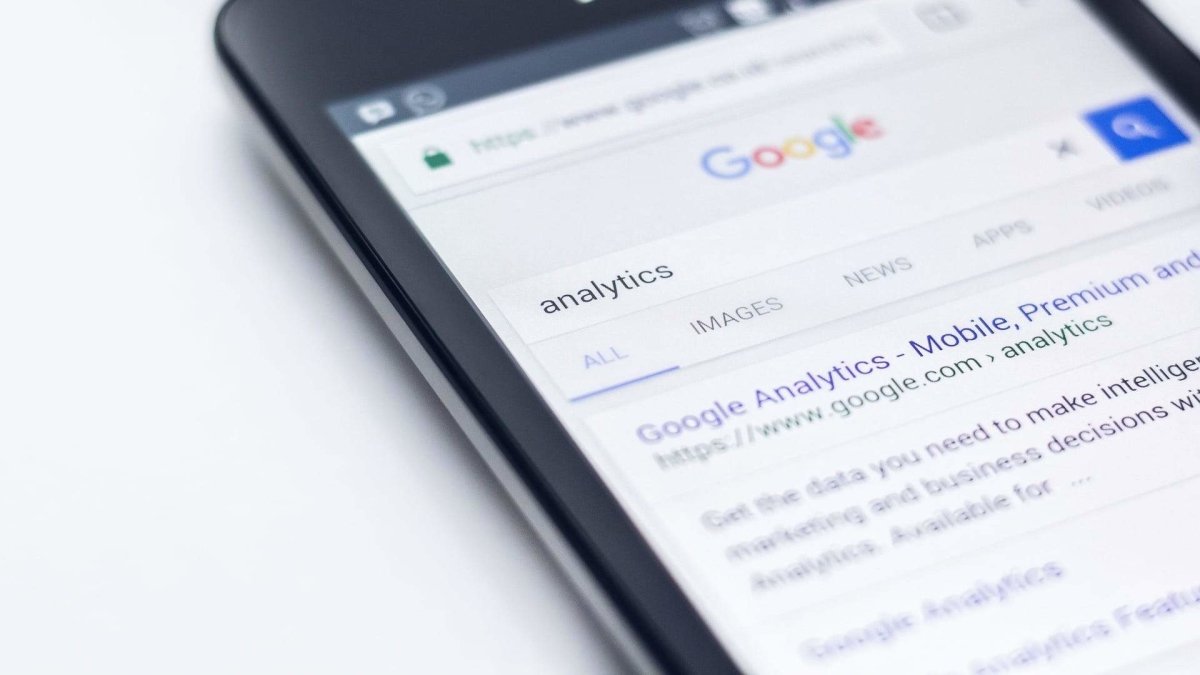Voit muokata Googlen etusivun hakutuloksissa näyttäytyvää otsikkoa ja sisältöä Shopifyn admin-paneelista kohdasta Online Store -> Preferences.
Sivun ylälaidasta löydät kohdat "Homepage title" ja "Homepage meta description".

Etusivun otsikko on normaalisti kaupan nimi. Jos kaupan nimestä itsestään ei saa selville, mitä kauppasi myy, voi siihen lisätä myös lyhyesti ja ytimekkäästi muutaman avainsanan, jotka viittavat yrityksesi toimintaan. Esimerkiksi JWEB ei viittaa Shopify-verkkokauppoihin, joten minun tapauksessani etusivun otsikko on "Shopify-verkkokaupparatkaisut & kotisivut | JWEB".
Etusivun sisältöteksti kannattaa myös pitää lyhyenä ja ytimekkäänä, sillä liian pitkät tekstit eivät näy Googlessa kokonaan. Tähän kannattaa kirjoittaa esimerkiksi mitä myyt ja miksi.
Myös sivustolta löytyvien muiden alasivujen otsikot ja tiivistelmät kannattaa käydä läpi. Voit muokata tuotteiden, tuotekategorioiden, blogien ja alasivujen tietoja rullaamalla kyseisellä sivulla sivun alalaitaan. Sieltä löydät "Search engine listing preview" kohdan ja klikkaamalla "Edit website SEO" pääset muokkaamaan otsikkoa sekä sisältötekstiä.

Oletuksena Shopify käyttää sivun otsikkoa Googlen otsikkona ja leikkaa sisältötekstistä osan pois kuvaukseen. Välillä nämä oletukset voivat näyttää hieman oudoilta, jos sivuston otsikko on pitkä tai kuvauksessa on käytetty esimerkiksi luetteloita.
Otsikon ja kuvauksen lisäksi voit muokata myös sivun URL-osoitetta. Jos tuotteen nimi on todella pitkä, voit tiivistää URL-osoitteen pienemmäksi ja käyttää myös siinä osuvaa avainsanaa. Tai jos tuotteen nimessä esiintyy erikoismerkkejä, ne voi jättää URL-osoitteesta pois, jolloin se näyttää hakukoneessa paremmalta.
Lisää tietoa sivujen hakukoneoptimoinnista löytyy myös Shopifyn omilta verkkosivuilta.